Craftで想像する

MCPでCraftをClaude Code に接続する方法
Craft docのMCPサーバーを有効にすることで、Claude Code 、コンテンツと直接やりとりすることができます。このガイドでは、MCPを使用したCraft docとClaude Code の接続設定について説明します。
Craft ドキュメントで MCP を有効化する
まず、この Craft ドキュメントで MCP を有効化する必要があります。これにより、Craft がこのドキュメント用の MCP サーバーをセットアップできるようになります。 その後、Claude Code からその MCP サーバーに接続するために MCP の URL を使用します。

ステップ1
ドキュメント内で、右上にある「Imagine」ボタンをクリックします。

ステップ2
パネル内で「MCP」タブを選択します。

ステップ3
パネルの下部にある「Enable MCP」をクリックします。

ステップ4
あなたのドキュメントとやり取りするために使用される MCP URL が、上部に表示されるようになりました。

ステップ5
ドキュメントとの連携に使われるMCPのURLが、上部に表示されます。
Claude CodeにMCPコネクタを追加する
Claude Code で新しいコネクタを作成し、Craft doc の MCP URL を使用して 2 つのサービスを接続します。
ステップ1
まず、Claude Code で、MCP サーバーにどのscopeを使用するかを決めます:
- Local scope (デフォルト): プロジェクト専用・プライベート
- Project scope:
.mcp.jsonファイルを通じてチーム全体で共有されます - User scope: 複数プロジェクト間で使える個人用ユーティリティ
--scope project | --scope userステップ2
ターミナルでこのコマンドを実行し、Craft MCPサーバーを追加します。
craft をMCPサーバーを識別できる短い名前に置き換えてください。デフォルトではLocal scopeを使用します。これにより、現在のプロジェクトに対して接続が非公開のまま保たれます。
ステップ3
パスワードを設定した場合は、Claude Codeで
/mcp コマンドを使用し、作成したばかりのMCPサーバーを選択し、ブラウザの手順に従ってログインします。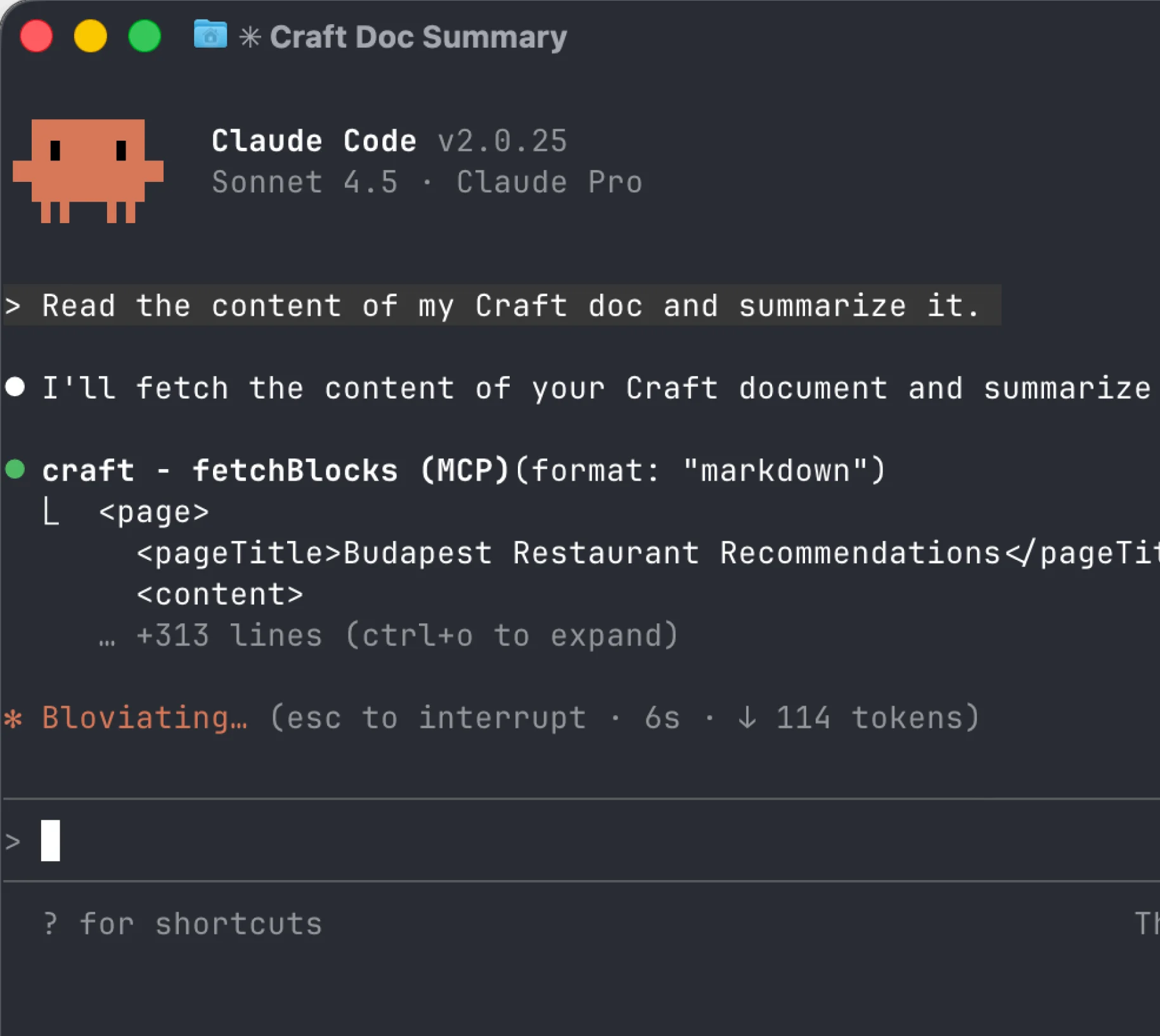
ステップ4
Craft MCPサーバーの設定が完了しました!これでClaude CodeでCraftのドキュメントコンテンツとやり取りできるようになります。
これでClaude Code にCraftドキュメントについて質問したり、更新してもらうことができるようになりました。まずは次のようなプロンプトで試してみましょう。
サンプルをクリックすると、プロンプトがクリップボードにコピーされます。





